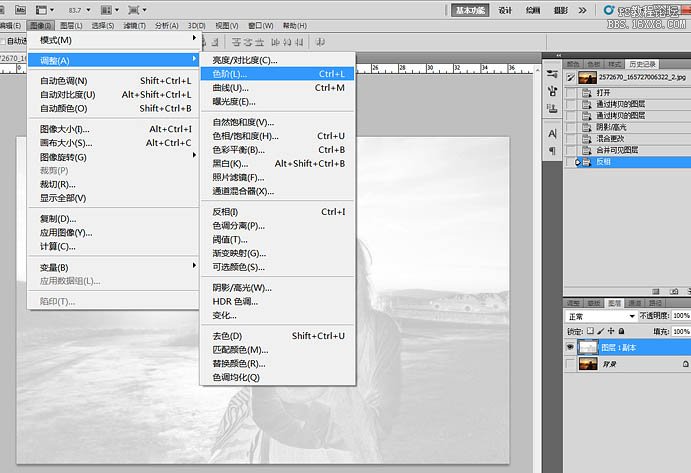ps增强逆光人物脸部细节
2022-12-26 01:44:21
来源/作者: /
己有:87人学习过
4、加亮阴影后的照片看起来很不自然,不过没关系,再多做几道加工即可。将【图层1副本】图层的混合模式设定为【差值】。

5、得到一张黑白图片,图片内的灰色区域就是刚才使用【阴影/高光】工具加亮的阴影区域。

6、从主选单中选取【图层→合并可见图层】,将【图层1】和【图层1副本】合并,合并为【图层1副本】图层。
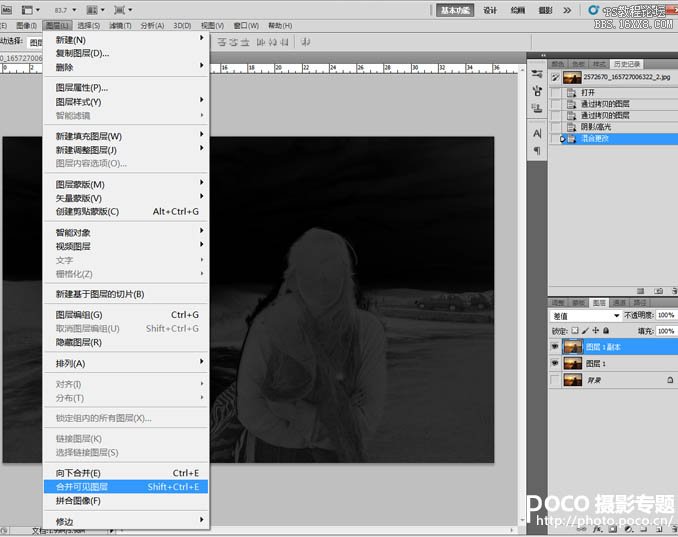
7、在【图层1副本】图层上,按下快速键Ctrl+I键,或从主选单中选取【图像→ 调整→ 反相】反转图层。
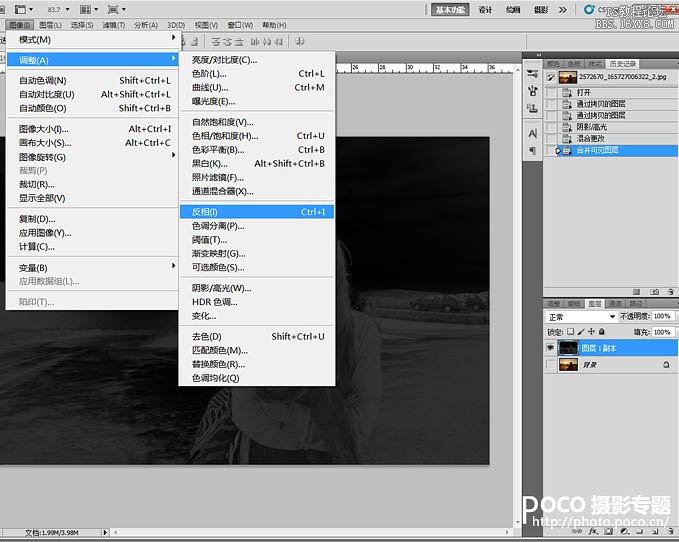
8、反转后的图层底部变为白色,灰色的部分就是待会要加亮的区域。

9、由于灰色的部分不够明显,要加强一下对比。从主选单中选取【图像→调整→ 色阶】,开启色阶调整窗口。